老版本剪映去水印方法:
1、首先打开剪映APP首页,然后点击右上角“齿轮”图标。
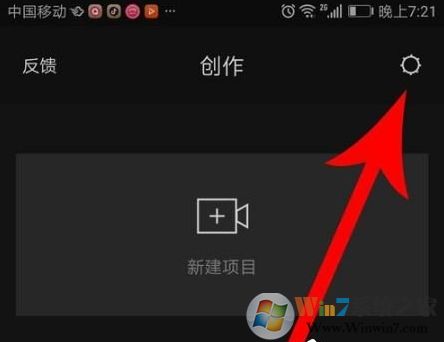
2、打开剪映设置界面,然后点击“自动添加片尾”右侧的“黑色按钮”。
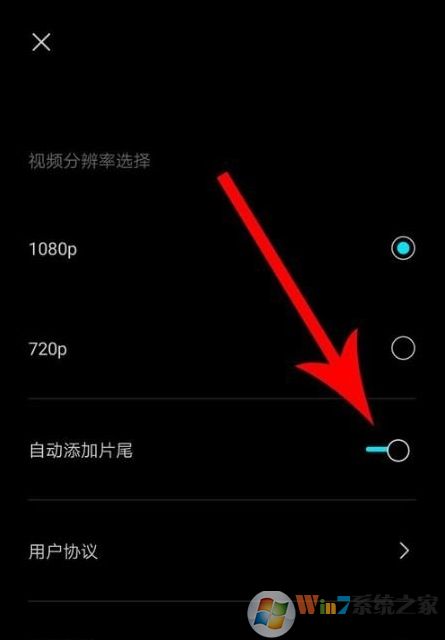
4、关闭自动添加片尾功能后点击“×”。
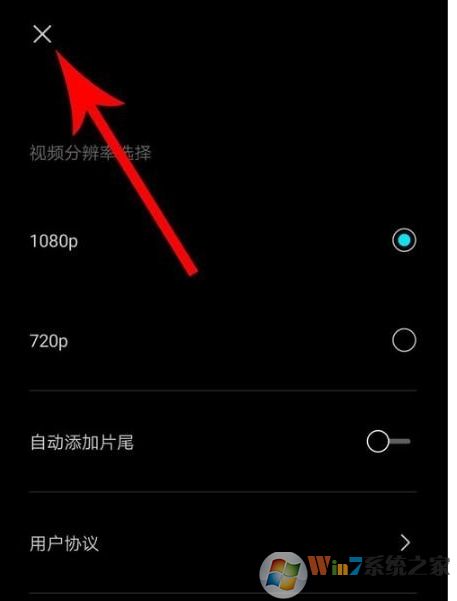
5、最后返回到剪映首页,然后点击“新建项目”开始制作你的视频。
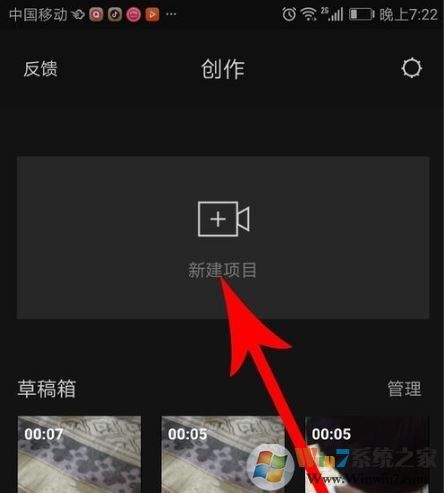
6、打开剪映视频剪辑界面,对视频进行剪辑,剪辑完成后点击“导出”图标。
新版本剪映去水印方法:
1、将剪映升级到3.0.1版本后,就不能再通过设置来将水印关闭了。
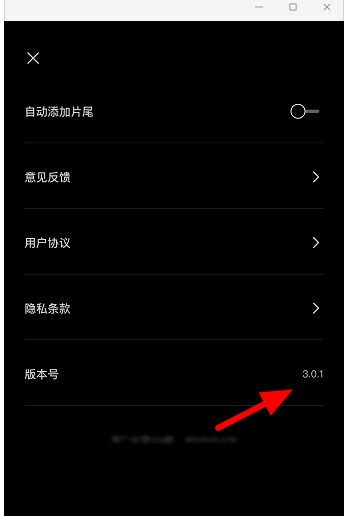
2、进入剪映开始创作界面“剪同款”。
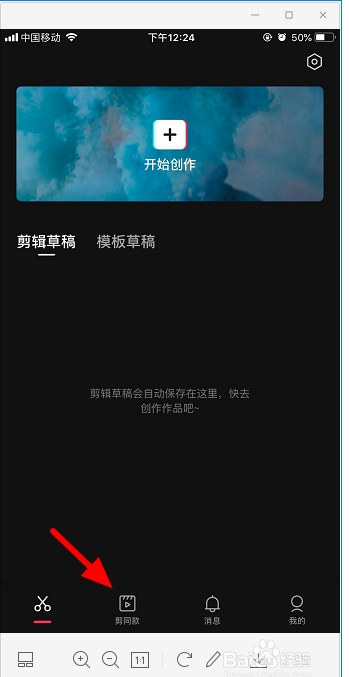
3、选择一个模板。
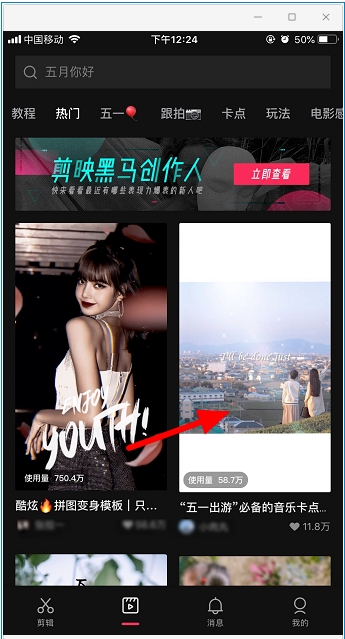
4、开始“剪同款”。
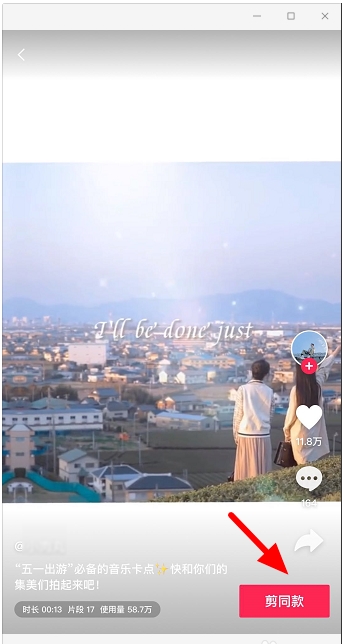
5、选择素材,然后进入下一步。
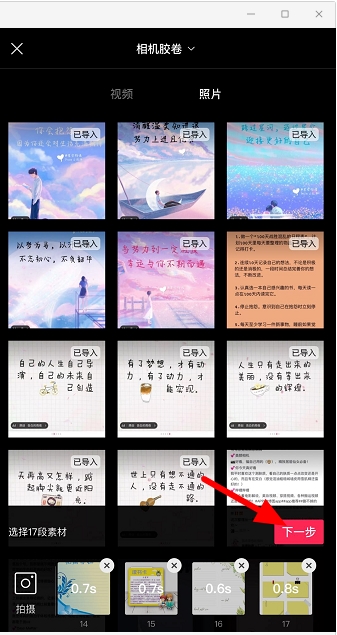
6、选择“导出”。
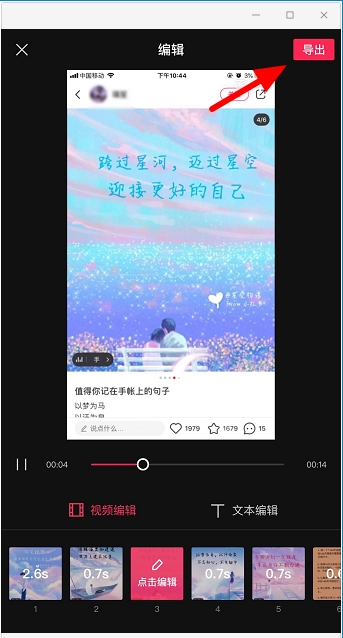
7、点击“无水印保存并分享”,这样无水印视频就会存到相册了,跟着会跳转抖音,如果不想发布到抖音,直接退出抖音即可。
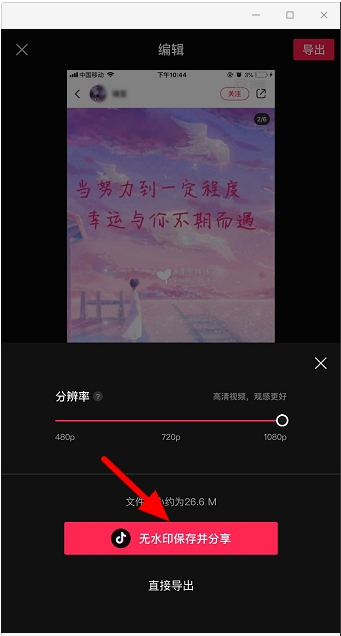
如上面两种方法,针对新旧版本的剪映,大家设置一下就可以了~剪映也是为了宣传自己才加入了水印~不介意的可以不用去掉,毕竟是一款免费的软件。